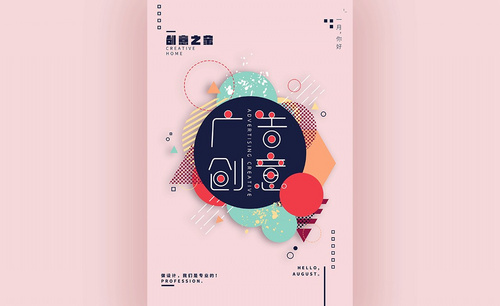如何用PS设计月饼广告海报
发布时间:2019年10月30日 10:03
1.使用【PS】新建画布,拖入背景素材,新建图层,填充黑色降低不透明度。
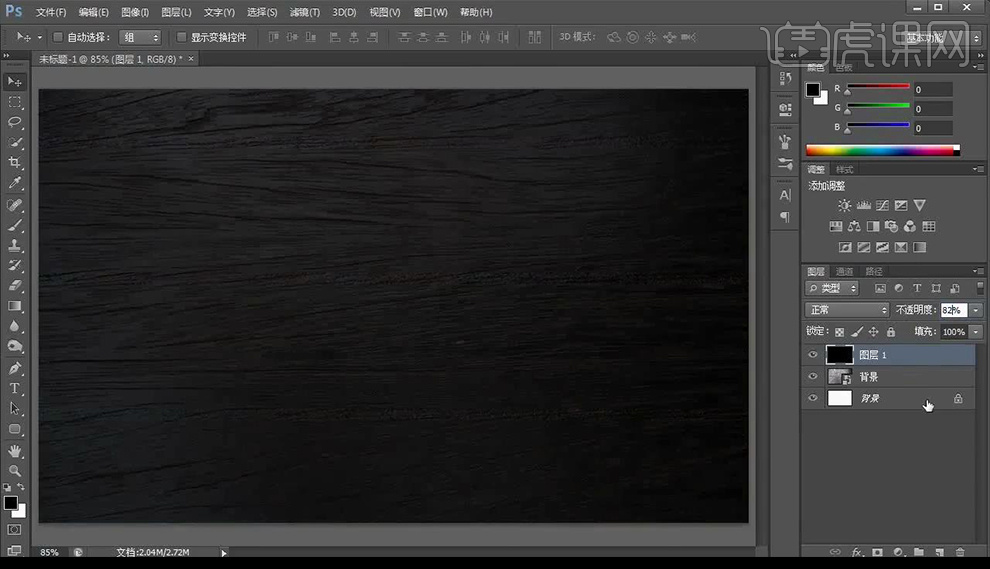
2.拖入素材1图片,使用【钢笔工具】抠出带有月饼的盘子跟植物【ctrl+J】复制出来。
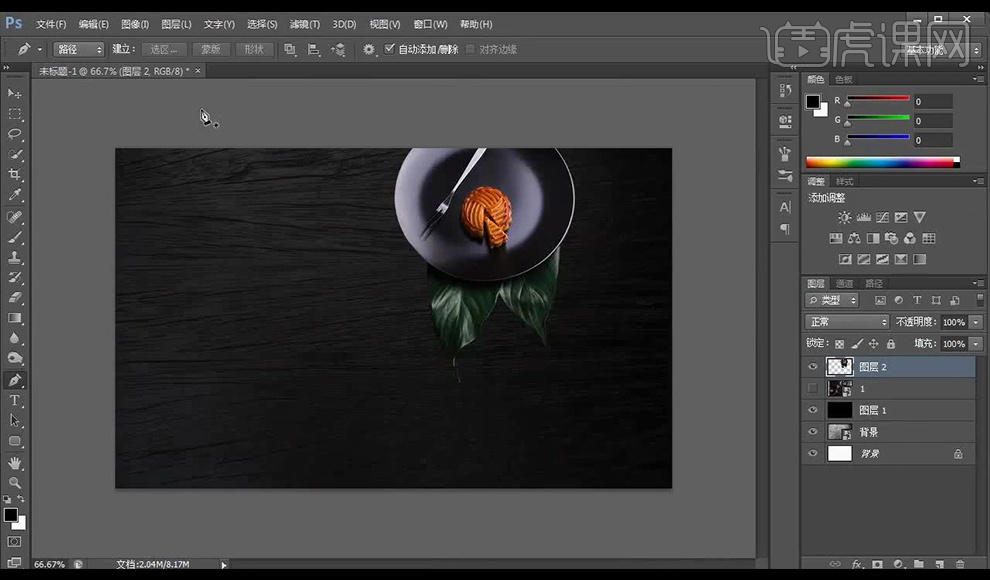
3.摆放一下盘子,新建图层,使用黑色画笔工具进行涂抹压暗,添加【投影】调整如图所示。
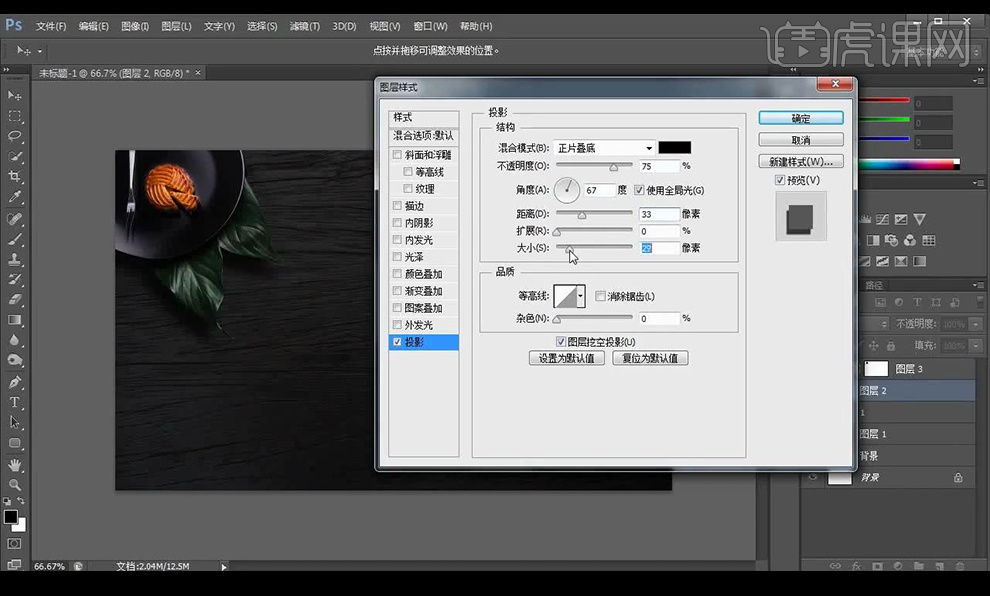
4.打开素材1,继续抠出柠檬素材,进行摆放,添加【投影】调整如图所示。
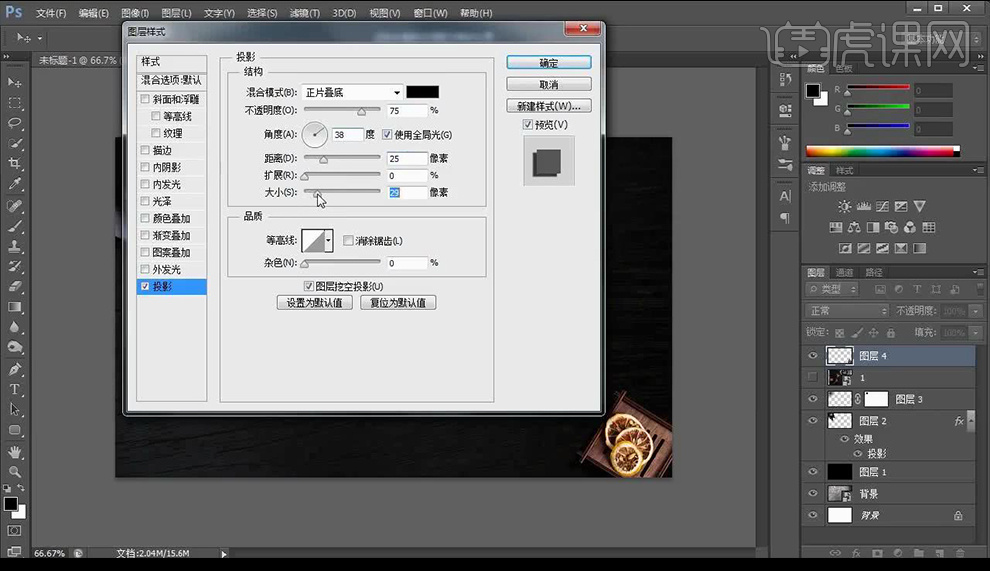
5.打开素材1,继续抠出花布素材,进行摆放。
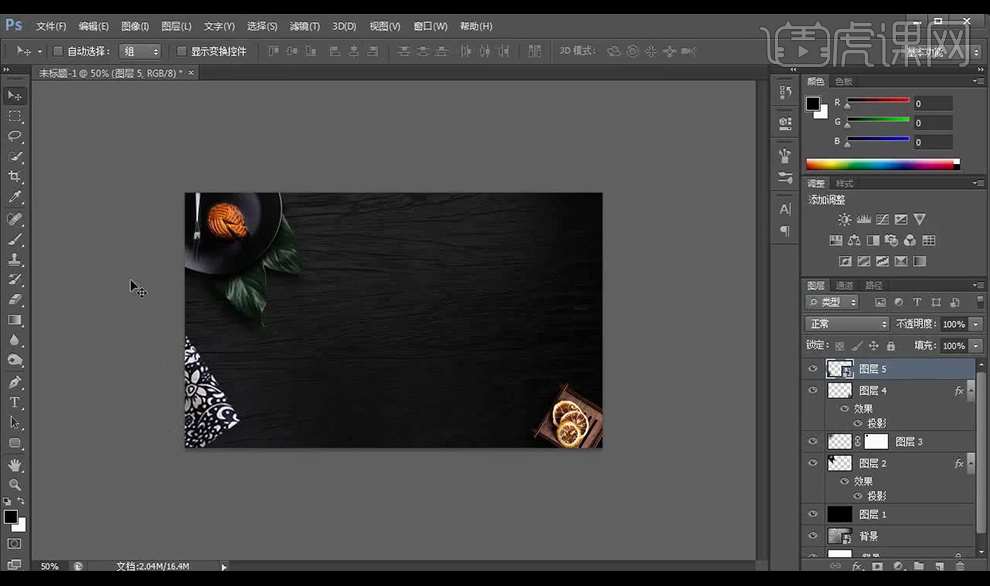
6.拖入素材2,将茶壶茶杯素材抠出,进行摆放。
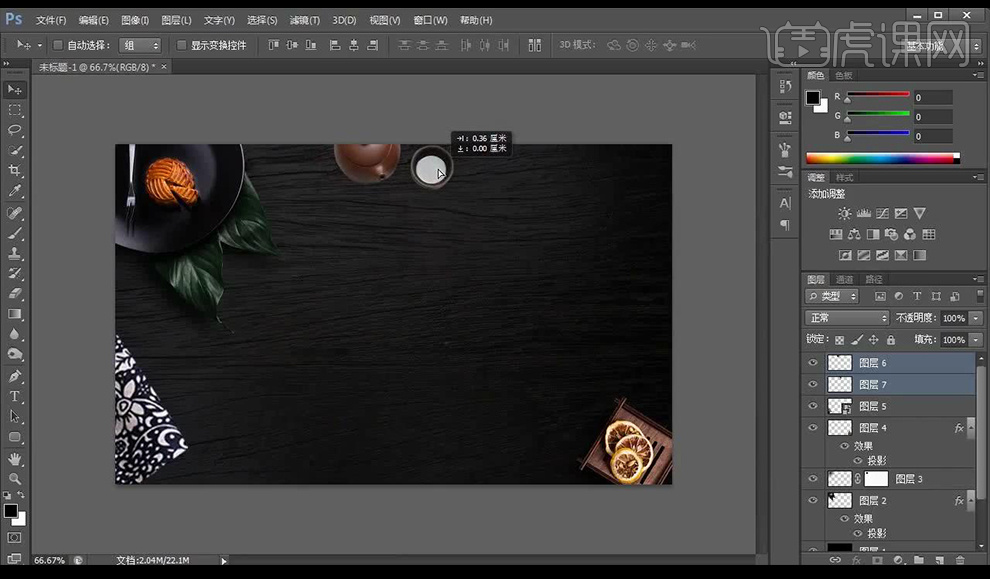
7.选中茶壶选区,新建图层,填充黑色,使用橡皮擦擦出,将其压暗。
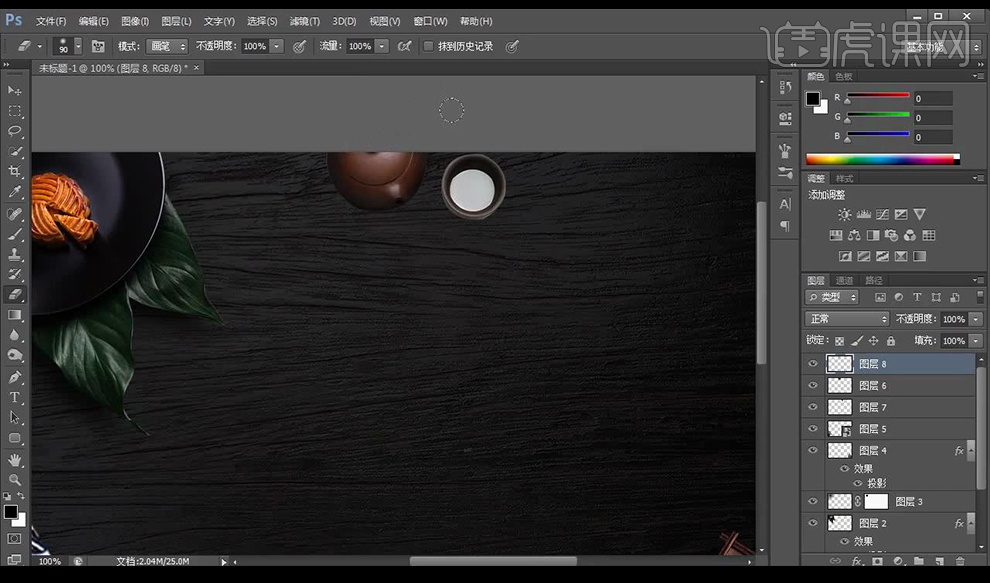
8.新建图层,使用画笔工具绘制一个圆形,调整合适大小当做投影。
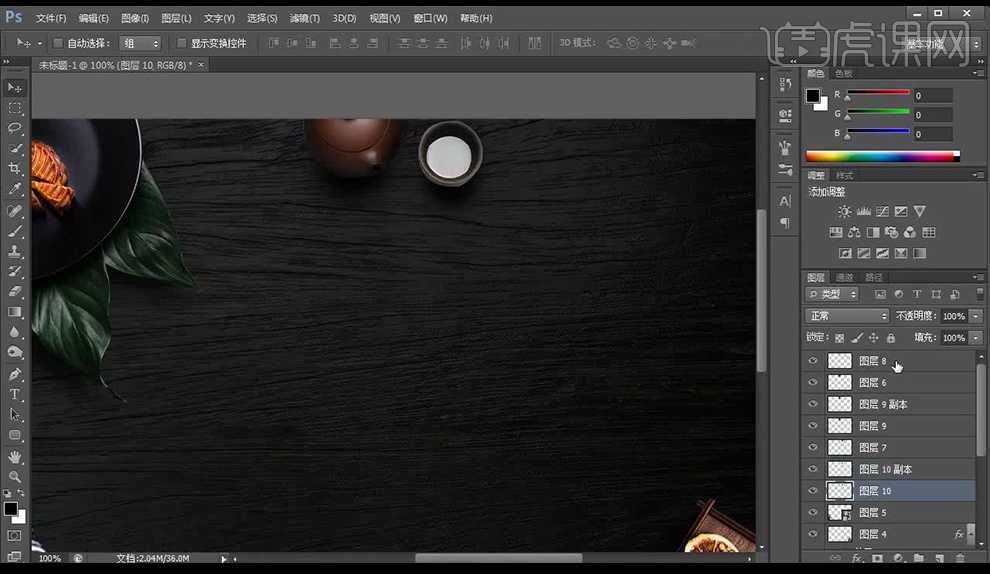
9.拖入素材3,抠出左下角木盘木叉,将其摆放调整,添加【投影】调整如图所示。
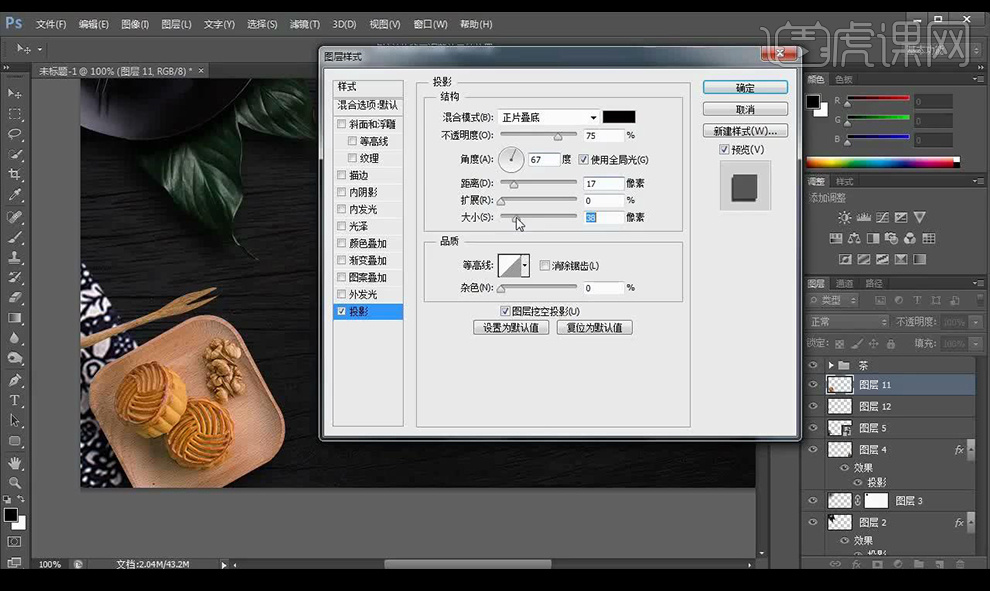
10.拖入素材4,抠出右下角圆形木盘,将其摆放调整,添加【投影】调整如图所示。
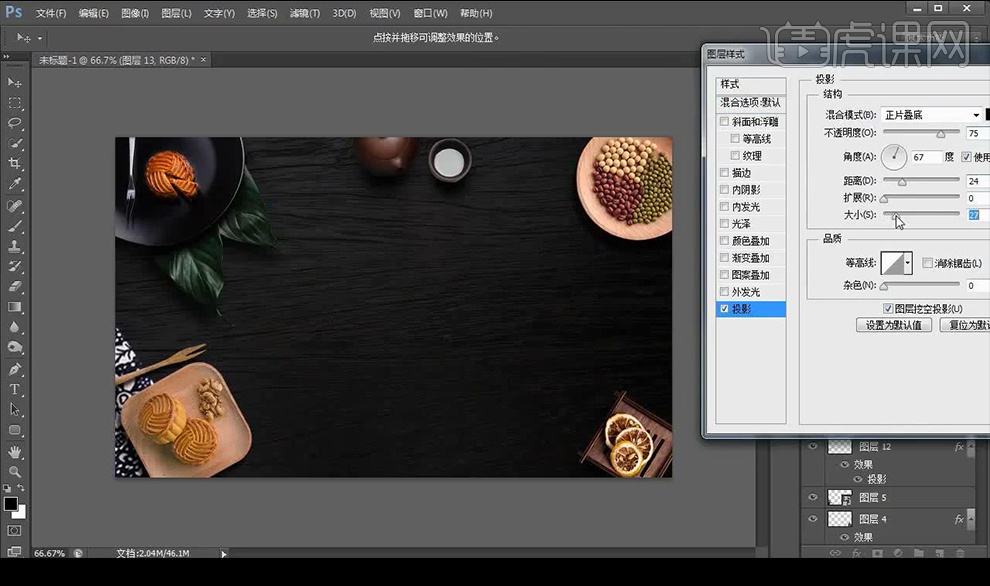
11.拖入桂花素材,调整到右下方摆放,调整【自然饱和度】调整如图所示。
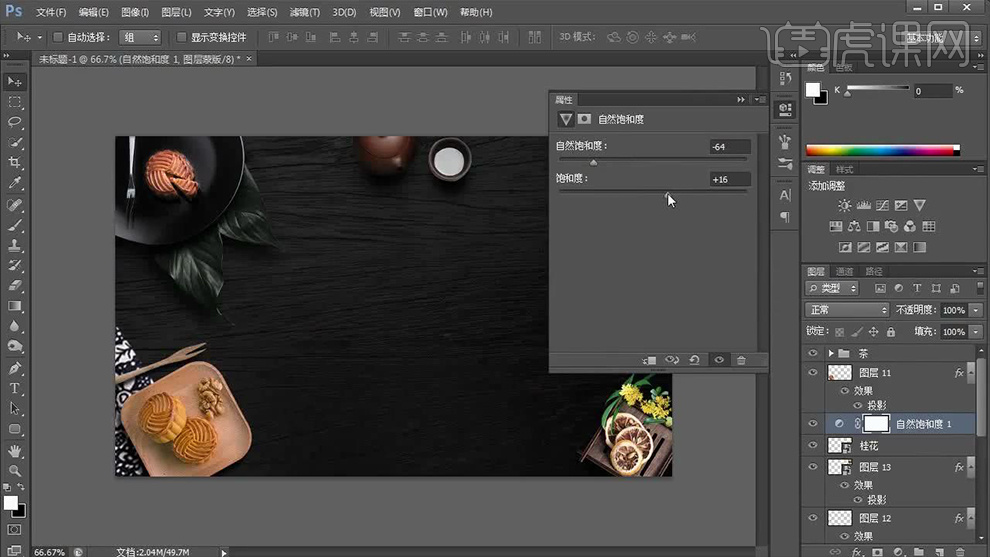
12.调整【色相/饱和度】调整如图所示。
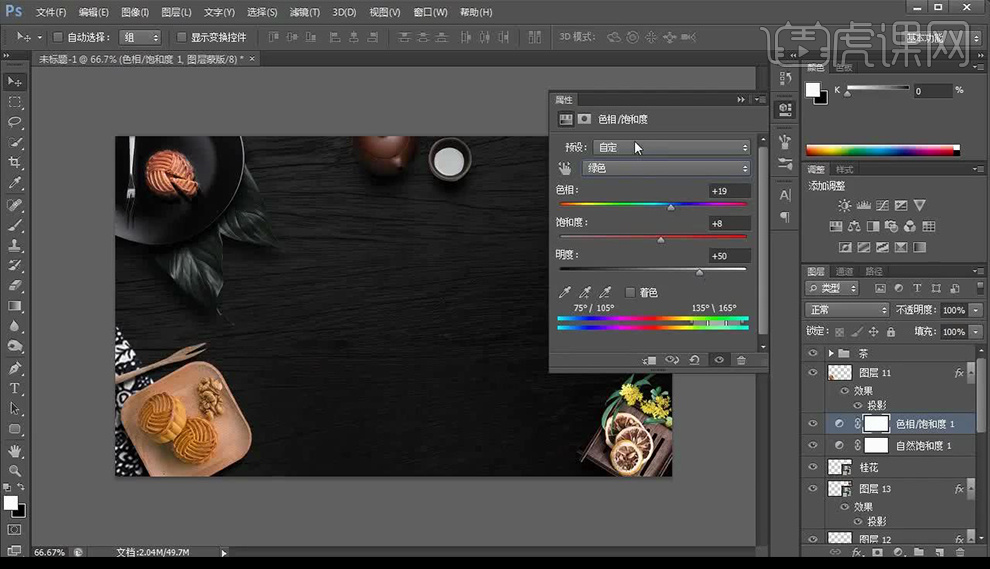
13.添加【投影】调整如图所示。
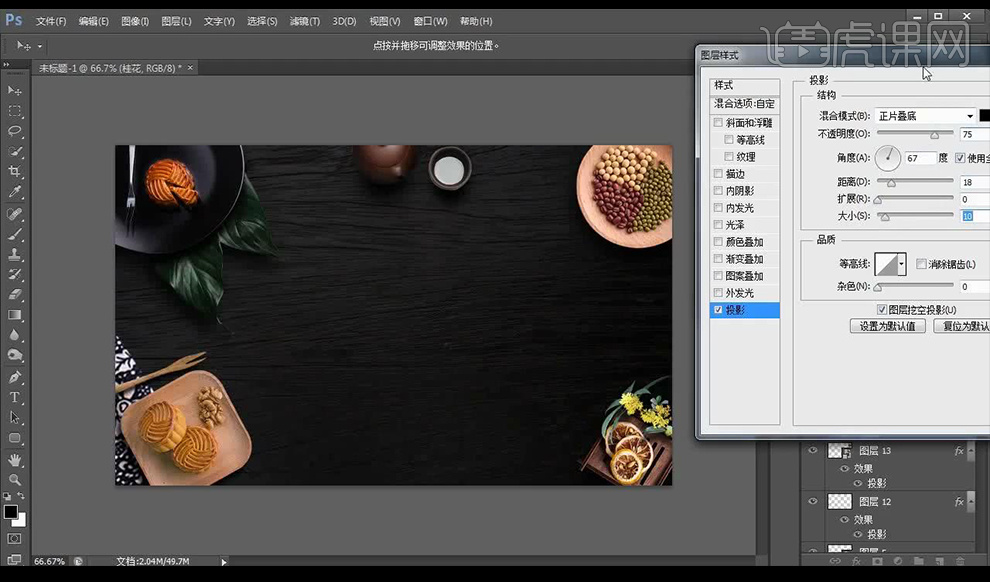
14.拖入手绘图案素材,摆放降低不透明度。
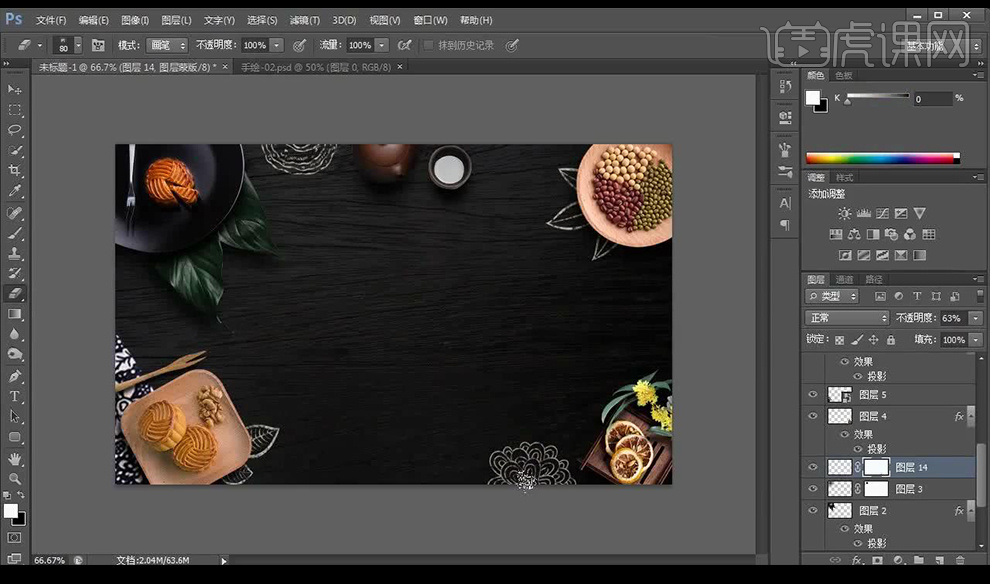
15.拖入面粉素材,选用面粉喷洒出来的一面,进行摆放到下方,混合模式为【颜色减淡】擦掉边缘。
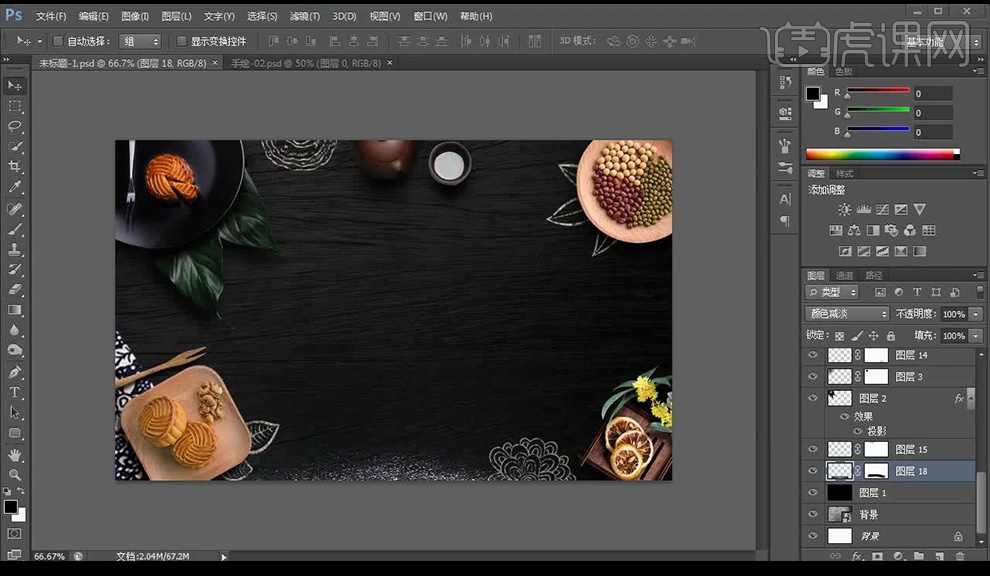
16.打开素材3,抠出松果,进行调整摆放。
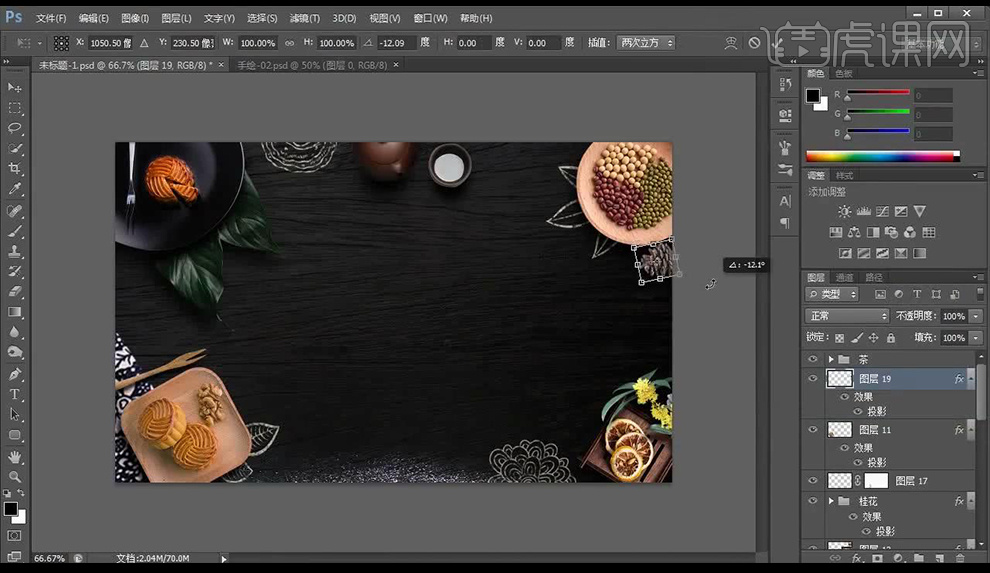
17.将所有图层编组,新建图层,单独输入文案,使用字体【白雨】。

18.输入辅助英文文案,在下面调整摆放。

19.输入广告语,使用字体【造字工房毅】填充黄色。

20.再次输入小字,将主文案复制一层,合并,新建图层,涂抹黄色,创建剪切蒙版。

21.调整【色彩平衡】调整如图所示。
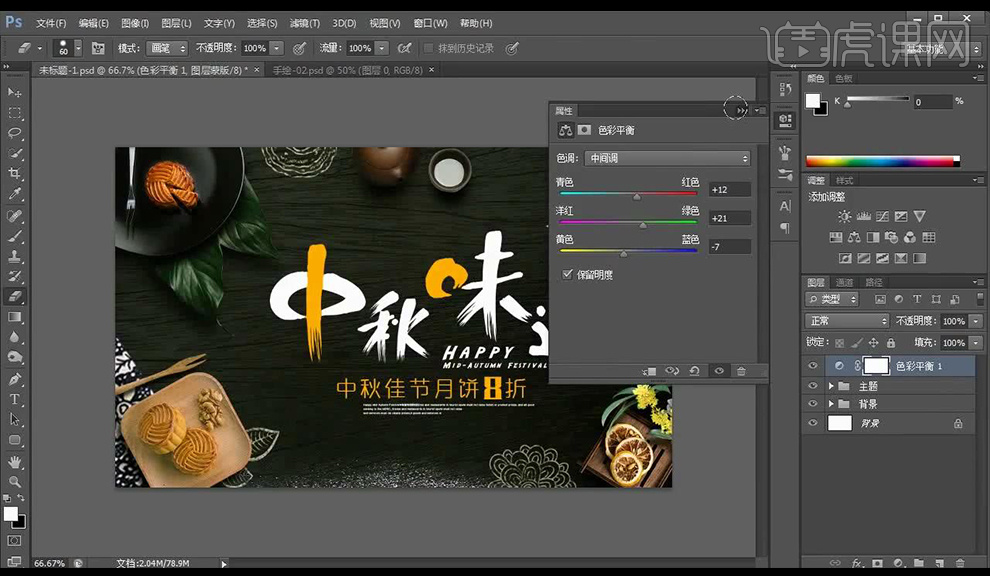
22.效果如图所示。